WordPress'te Gizlilik Politikası Nasıl Eklenir
Yayınlanan: 2019-12-06WordPress sitenize bir gizlilik politikası eklemek ister misiniz?
Gizlilik politikası sayfası, web sitenizdeki ziyaretçiler hakkında topladığınız bilgileri ifşa eden, yasalarca beklenen bir belgedir.
Blogcu, serbest çalışan veya işletme sahibiyseniz web sitenize bir gizlilik politikası sayfası eklemeniz önerilir.
Bu yazıda, WordPress'e nasıl kolayca gizlilik politikası ekleyeceğinizi göstereceğiz. Gizlilik politikası sayfanıza eklemeniz gereken farklı unsurları da açıklayacağız.
Gizlilik politikası nedir ve web sitenizde buna ihtiyacınız var mı?
Tüm web siteleri ziyaretçileri hakkında farklı şekillerde bilgi topladı.
Dünyanın birçok ülkesinde (Amerika Birleşik Devletleri dahil), web sitelerinin ziyaretçileri hakkında topladıkları bilgileri ve bu bilgileri nasıl kullanacaklarını açıklamaları kanunen zorunludur.
Belirli bir WordPress sitesinin kullanıcı bilgilerini toplamasının bazı yolları şunlardır.
- Yorum formlarında ad ve e-posta adresi.
- Kullanıcının adını veya e-posta adresini hatırlayan yorum formu çerezi.
- İletişim formunu kullanarak kullanıcı tarafından gönderilen adlar ve e-posta adresleri.
- E-posta listesine kaydolmak için gönderilen ad ve e-posta adresi.
- Kullanıcılar bir web sitesine kaydolduğunda toplanan bilgiler.
- Google Analytics izleme.
- Facebook sayfası eklentisi ve beğen butonu çerezleri.
- Kullanıcıları izleyen diğer sosyal medya platformu widget'ları.
- Google Adsense gibi kullanıcıyı takip eden reklam programları.
İnternetteki tüm web sitelerinin bir gizlilik politikası sayfası olmalıdır. İşletmenizi yasal sorunlardan kurtarır ve aynı zamanda tüketici güveninin oluşmasına yardımcı olur.
Ayrıca Genel Veri Koruma Yönetmeliğine (GDPR) uymak için bir gizlilik politikası sayfası eklemeniz gerekir.
Bilmeyenler için GDPR, vatandaşlarına kişisel verileri üzerinde kontrol sağlayan bir Avrupa Birliği (AB) yasasıdır.
Bu yasa, AB ülkelerinden olmasanız bile, dünyadaki tüm işletmeler (WordPress blogları dahil) için geçerlidir.
Bir Gizlilik Politikasına neleri dahil etmelisiniz?
Bir gizlilik politikası için temel gereksinimler çok basittir. Web siteniz aracılığıyla kullanıcı bilgilerini toplamanın amaçlanan tüm yollarını listelemeniz gerekir.
Çok basit bir gizlilik politikası sayfası aşağıdaki bilgileri içermelidir:
- Web sitenizi ziyaret eden kullanıcılar hakkında topladığınız bilgiler.
- Bilgi toplamak için kullanılan yöntemler, örneğin Çerezler ve web işaretçileri, kayıtlar, kayıtlar, yorum formları vb.
- Google Adsense gibi web sitenizde kullanıcı bilgilerini toplayan tüm üçüncü taraf reklamverenlerden bahsedin.
- Katıldığınız her reklam programının gizlilik politikasına bir bağlantı ekleyin.
- Kullanıcıların çerezleri nasıl durdurabileceği ve üçüncü taraf reklamlarını nasıl devre dışı bırakabileceği.
- Kullanıcıların soruları olduğunda bunlara erişebilmeleri için iletişim bilgileriniz.
- İnternette, gizlilik politikanız veya hizmet şartları sayfalarınız için otomatik olarak metin oluşturmanıza izin veren daha fazla web sitesi vardır.
WordPress, kullanabileceğiniz temel bir gizlilik politikası oluşturucu ile birlikte gelir.
WordPress'te Gizlilik Politikası Sayfası Ekleme
WordPress, web siteniz için bir gizlilik politikası sayfası oluşturmayı kolay ve basit hale getirdi. Ayrıca, içeriğin nasıl ekleneceğine ilişkin talimatlarla birlikte kullanmanız için genel bir gizlilik politikası şablonu da sunar.
İlk önce Ayarlar »Gizlilik sayfasına gitmeniz gerekir. WordPress'in sizin için zaten bir gizlilik politikası sayfası hazırladığını göreceksiniz.
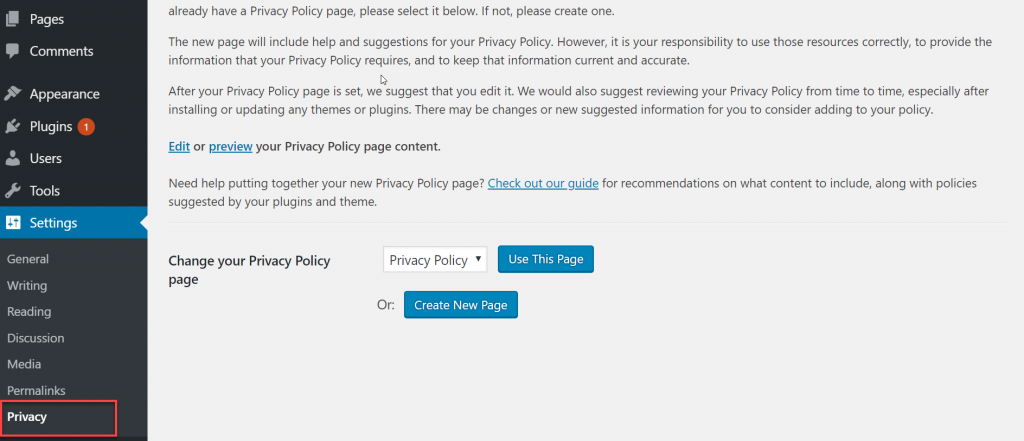
Bu sayfayı gizlilik politikanız olarak kaydetmek için 'Bu taslağı kullan' düğmesine tıklayabilirsiniz.
Yeni bir gizlilik politikası sayfası oluşturmak için yeni sayfa oluştur düğmesini de tıklayabilirsiniz. WordPress otomatik olarak yeni bir sayfa oluşturacak ve değişiklik yapmanız için bu sayfayı açacaktır.

Varsayılan taslağı kullanıyorsanız, değişiklik yapmak ve yayınlamak için düzenle bağlantısını tıklamanız gerekir.
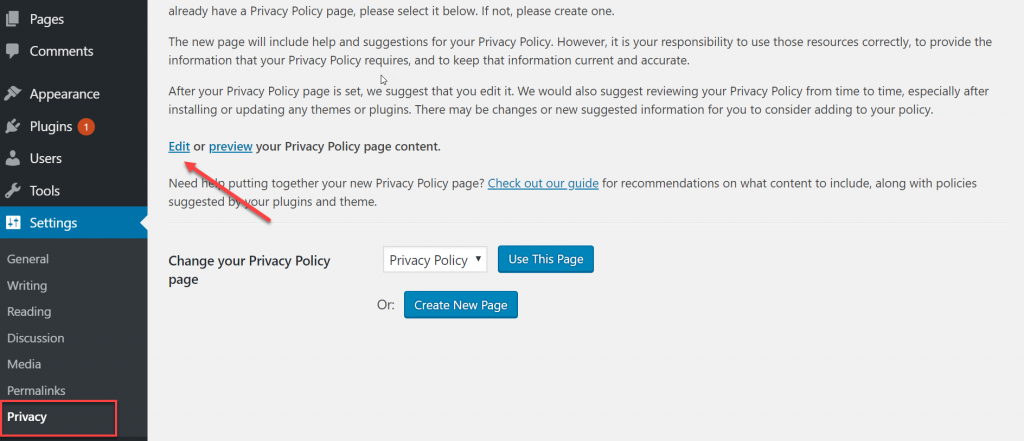
Düzenlemek için gizlilik politikası sayfasını açtığınızda, üst kısımda varsayılan WordPress gizlilik politikası sayfası kılavuzuna bir bağlantı içeren bir bildirim göreceksiniz.
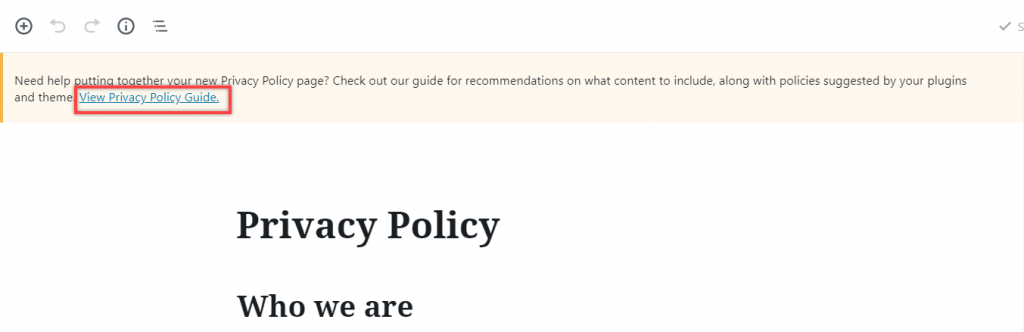
Gizlilik politikasının içeriğinde ayrıca her bölümün düzenlenmesi ve değiştirilmesi için talimatlar bulunur.
Bir WordPress web sitesinin kişisel bilgileri toplamasının farklı yolları için bir bölümü olduğunu fark edeceksiniz. Örneğin, yorumlar, oturum açma tanımlama bilgileri, yerleştirmeler ve daha fazlası.
WpForms Plugin kullanarak iletişim formu oluşturuyorsanız, GDPR uyumlu formlar da oluşturabilirsiniz.
Web sitenizin gizlilik politikasını inceledikten sonra, yaptığınız değişiklikleri kaydetmek için Yayınla butonuna tıklayabilirsiniz.
WordPress'te Gizlilik Politikası Sayfasına Bağlantı Ekleme
Birçok web sitesi, terimlerinin ve durumlarının bağlantısını alt bilgi alanında gösterir. Bunun nedeni, navigasyon menüsünde bağlantıyı göstermek istememeleri, ancak altbilgi alanındaki her sayfada bağlantının görünmeye devam etmesidir.
Bunu yapmanın birden fazla yolu vardır.
En kolay olanla başlayalım.
Birçok WordPress teması, altbilgi kenar çubukları olarak da bilinen altbilgide widget'a hazır alanlar ile birlikte gelir. Temanızın alt bilgi widget alanı varsa, bunu onaylamak için Görünüm »Widget sayfasına gidebilirsiniz.
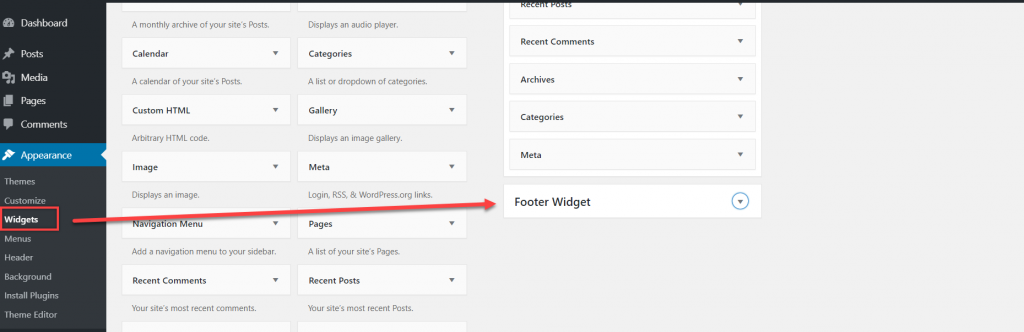
Temanızdaki gizlilik politikası da dahil olmak üzere bilgi sayfanıza giden bağlantıların listesini görmek istiyorsanız, gezinme menüsü widget'ını kullanabilirsiniz.
İlk olarak, yeni bir özel gezinme menüsü oluşturmanız gerekir.
Yeni bir özel menü oluşturmak için Görünüm »menü sayfasını ziyaret edin. En üstteki 'yeni menü oluştur' bağlantısını tıklamanız gerekir.
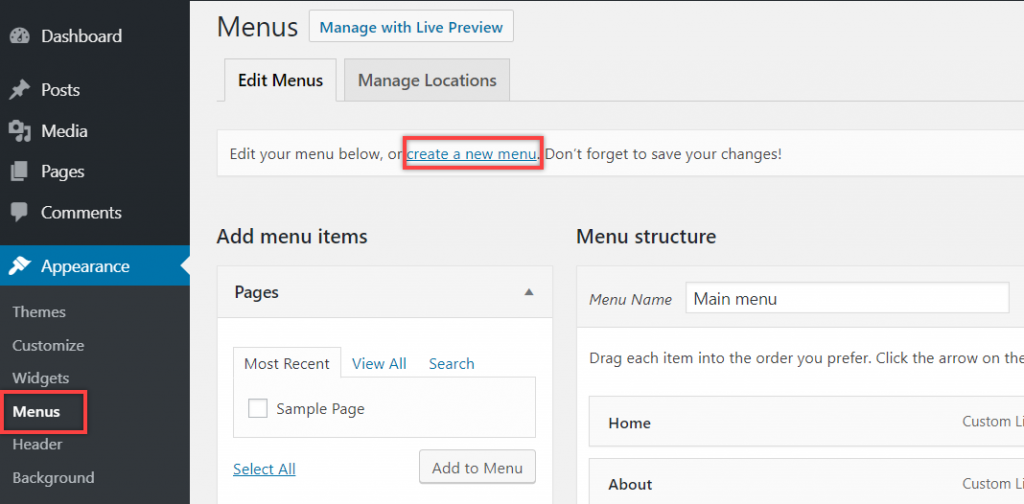
Ardından, gezinme menünüz için bir ad sağlamalısınız. Bundan sonra, sol sütundan sayfaları seçin ve ardından menüye ekle düğmesine tıklayın.
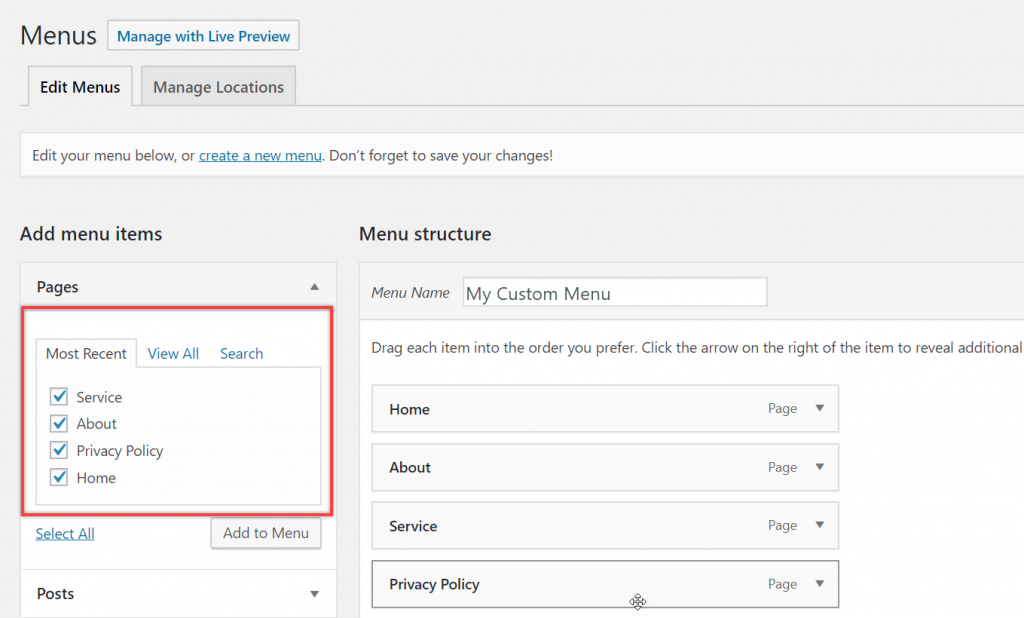
Seçtiğiniz sayfaların yeni oluşturduğunuz menünüzün altında görüneceğini göreceksiniz. Artık menü öğelerini yalnızca yukarı veya aşağı hareket ettirerek düzenleyebilirsiniz.
tüm mağaza değişikliklerinizi yaptıktan sonra kaydet menü düğmesine tıklamayı unutmayın.
Artık Görünüm » Widget'lar sayfasına gidebilir ve 'Gezinme Menüsü' widget'ını altbilgi widget alanınıza ekleyebilirsiniz.
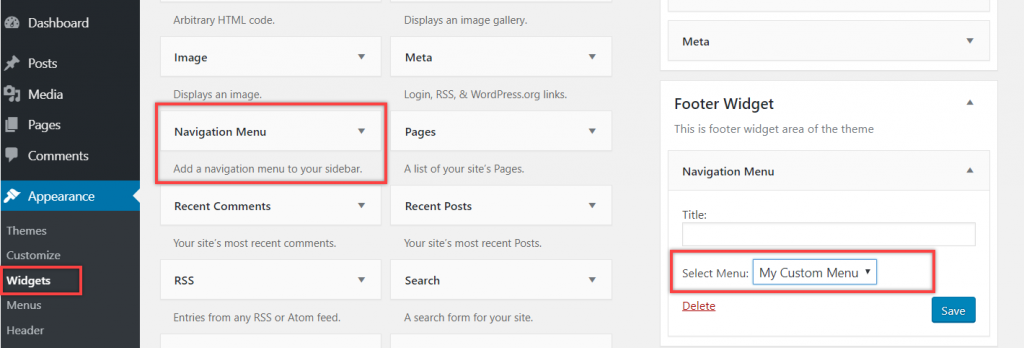
Şimdi widget ayarlarında önceden oluşturduğunuz özel menüyü seçin ve değişikliklerinizi kaydetmek için kaydet düğmesine tıklayın.
Artık web sitenizin alt bilgi alanındaki gizlilik politikası bağlantısını görmek için web sitenizi ziyaret edebilirsiniz.
Bu makalenin, WordPress'e nasıl gizlilik politikası ekleyeceğinizi öğrenmenize yardımcı olacağını umuyoruz. WordPress video eğitimleri için YouTube Kanalımıza abone olmayı unutmayın. Bizi Twitter ve Facebook'ta da bulabilirsiniz.
